Ошибка 0x80072f8f при обновлении
Ошибка 0x80072f8f при обновлении
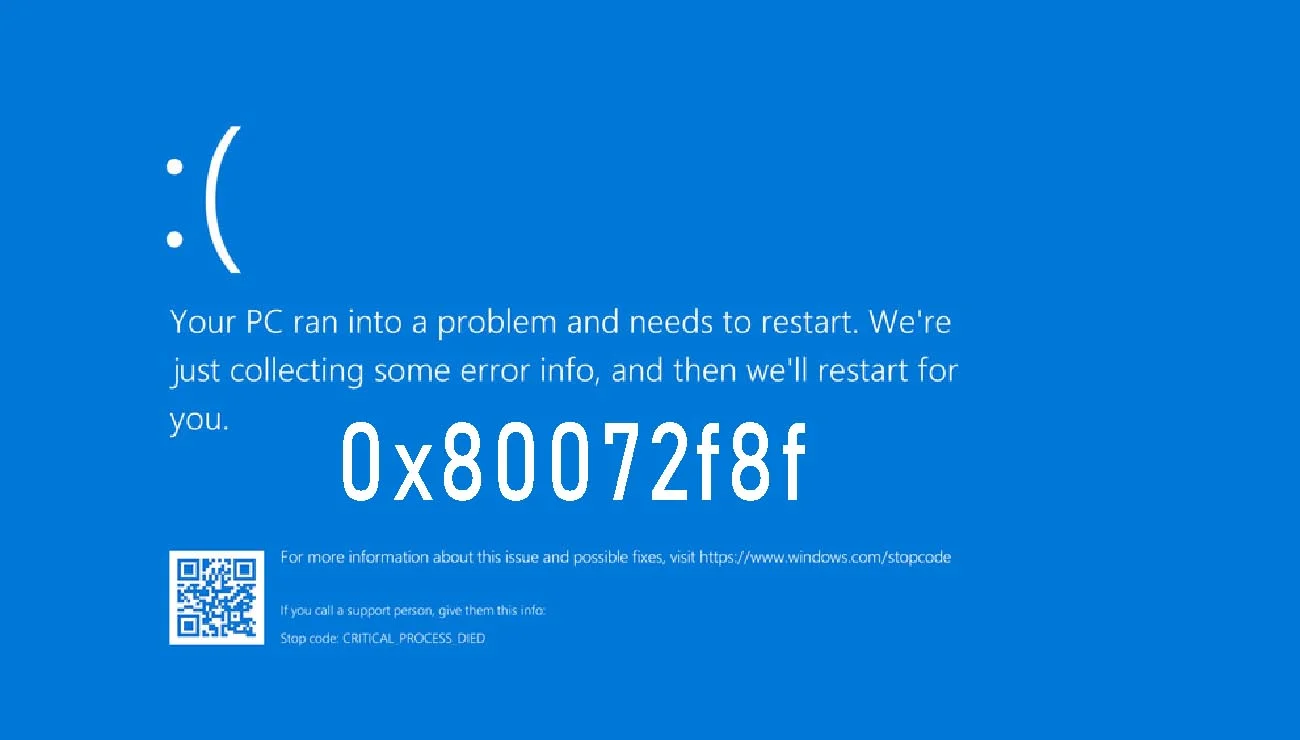
Содержание:
Когда обновляешь систему, причем неважно каким способом, можно встретиться с сообщением об ошибке 0x80072f8f. Такое же сообщение может всплыть когда систему активируешь. В данном материале мы рассмотрим как решить данную проблему.
↑ Ошибка 0x80072f8f при обновлении
Первое, что необходимо проверить, это дату и время. В случае когда они не верные, то вероятнее всего вы встретитесь с данной ошибкой, так как время одно из требований для установки соединения с сервером.
Установить необходимые настройки можно так:
1. Жмем Win+I и выбираем пункт «Язык и время» — «Дата и время».
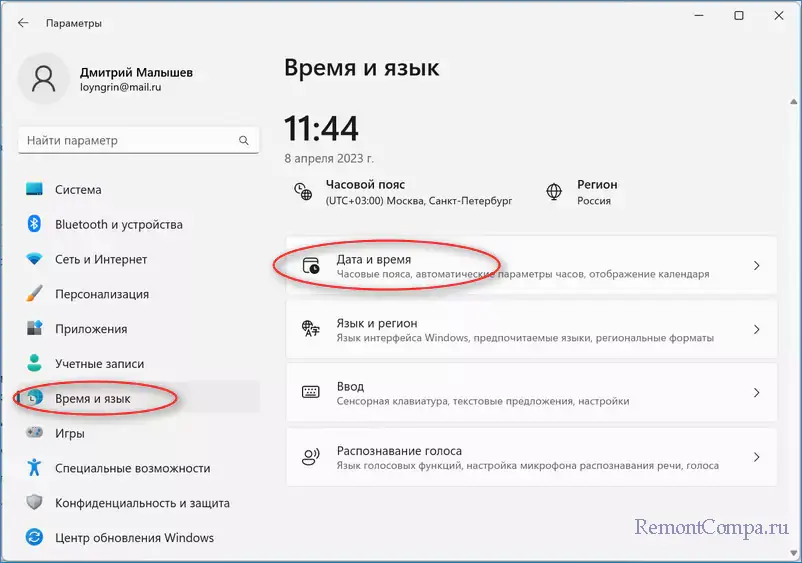
2. Рекомендуется поставить галочку «Установить время автоматически».
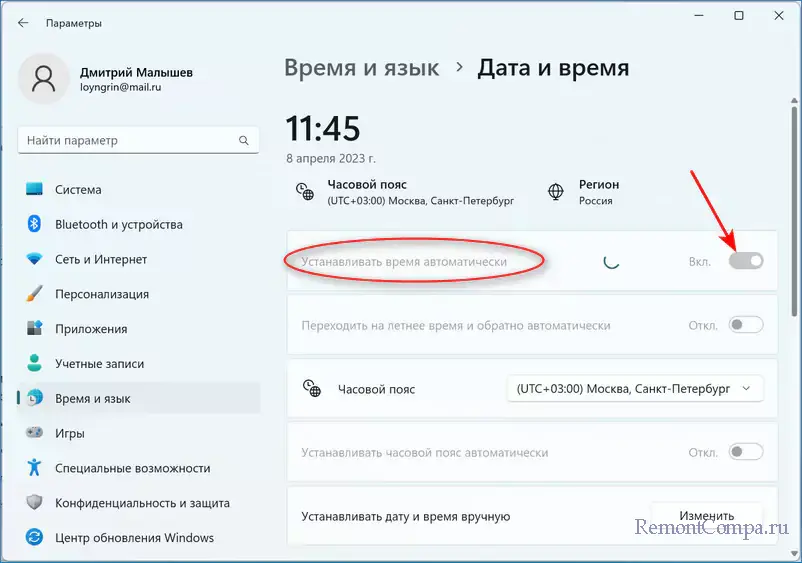
3. При условии, что время все равно неправильное, надо прибегнуть к настройке вручную.
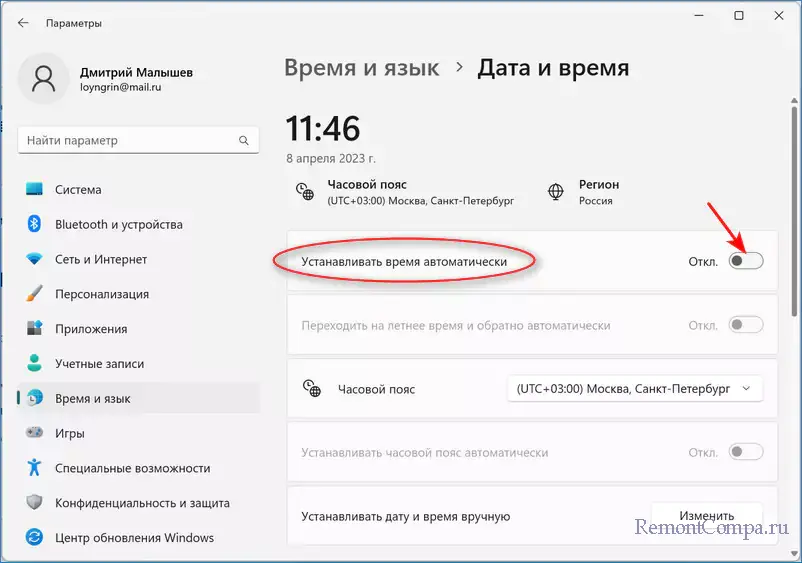
↑ Вторым шагом будет включение TLS
1. Win+R и прописываем «inetcpl.cpl». Щелкаем Enter.
2. Проходим в «Дополнительно» и ставим чекбокс напротив всех видов TLS.
3. Щелкаем «Ок».
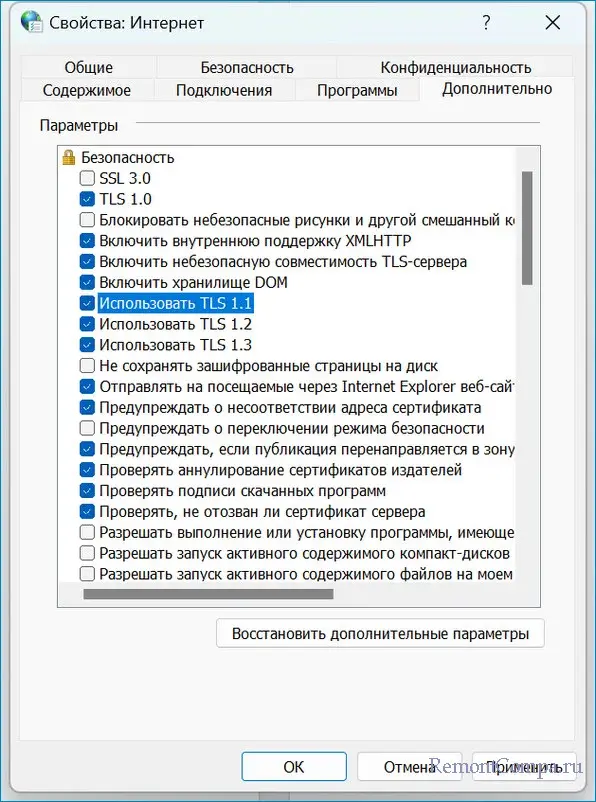
↑ Третьим вариантом будет правка DNS-серверов
1. Жмем Win+R, прописываем «ncpa.cpl» и нажимаем Enter.
2. ПКМ кликаем на наше соединение и выбираем его свойства.
3. Жмем на «(TCP/IPv4)» и выбираем «Свойства».
4. Устанавливаем чекбокс напротив надписи «Использовать следующие адреса DNS-серверов» и прописываем, например такое 77.88.8.8 и 77.88.8.1
5. Нажимаем «Ок».
6. Win+R и вводим «cmd». Заходим и набираем ipconfig /flushdns.
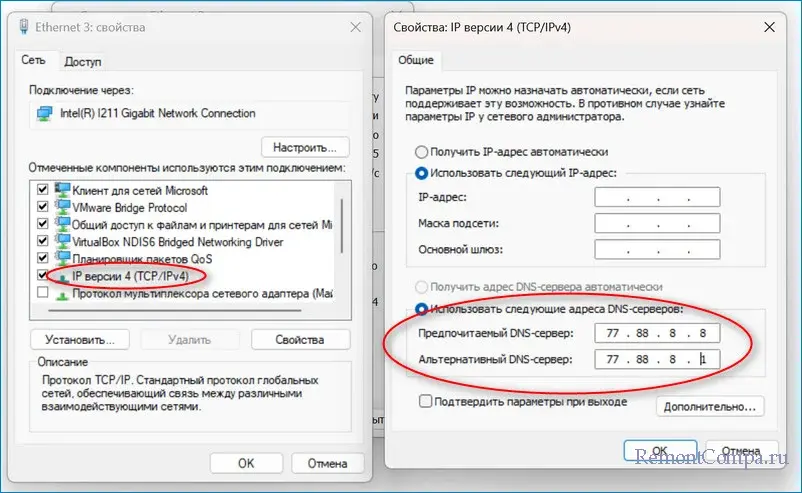

↑ Также существует способ, связанный с правкой реестра
1. Win+R, набираем «regedit» и щелкаем Enter.
2. Переходим по маршруту
HKEY_LOCAL_MACHINESOFTWAREMicrosoftWindowsCurrentVersionSetupOOBE
3. ЛКМ заходим в MediaBootInstall задаем величину равную «0».
4. Соглашаемся с изменениями.
5. Win+R, набираем «cmd» и кликаем Enter.
6. Прописываем
slmgr / rearm и нажимаем Enter.
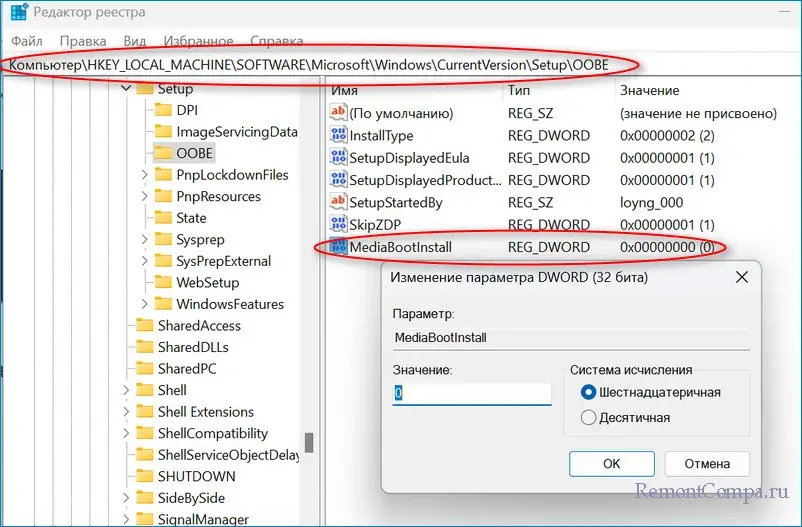
Также решить проблему можно с помощью апдейта. В данном случае нам понадобится обновление с названием KB3033929. Скачать его можно по данным ссылкам.
X64 — https://www.microsoft.com/ru-RU/download/confirmation.aspx?id=46148
X32 — https://www.microsoft.com/ru-RU/download/confirmation.aspx?id=46078
Во время всех этих действий рекомендуется отключить временно VPN, файервол и антивирус, если таковые имеются.
Выделите и нажмите Ctrl+Enter
Windows 10, Windows 11
Ошибка 0x80072f8f при обновлении